집에 있다면 WiFi가 하나만있을 것입니다연결할 수있는 네트워크 (예 : 지불 한 네트워크) 당신의 이웃이 보호되지 않은 네트워크를 가지고있을 가능성이 있다면, 그 네트워크에 연결할 수 있지만 불법이 아닌 경우 비 윤리적입니다. 연결할 네트워크를 선택할 수있는 경우 가장 강력한 네트워크에 연결해야합니다. Windows 10에서 WiFi 신호 강도를 보는 방법은 다음과 같습니다.
사용 가능한 네트워크 목록
시스템 트레이에서 WiFi 아이콘을 클릭하면팝업에 주변 네트워크 목록이 표시됩니다. 각 네트워크 옆의 WiFi 기호는 네트워크의 강도를 나타냅니다. 기호가 많이 채워질수록 더 강해집니다. 물론 이것은 매우 정확한 측정이 아니며 두 네트워크의 강도가 동일 할 수 있습니다.

신호 강도 값
어떤 네트워크가 더 강한 신호를 전송하고 있는지보다 정확하게 알기 원하면 Nirsoft의 무료 앱 WiFiInfoView를 다운로드하여 실행하십시오.
이 앱은 주변 네트워크에 대한 정보를 제공하지만 신호 강도에 관심이 있으므로 신호 품질 열만 관련이 있습니다.
일을 빠르고 간단하게하기 위해신호 품질 열의 숫자가 클수록 전송되는 신호가 강해집니다. 또한 네트워크가 지속적으로 강도를 전달할 수 있는지 평균 신호 강도 열을 살펴보고 현재 전송 중입니다. 이 정보를 한동안 수집 할 수 있도록 앱을 몇 분 동안 실행하는 것이 좋습니다.
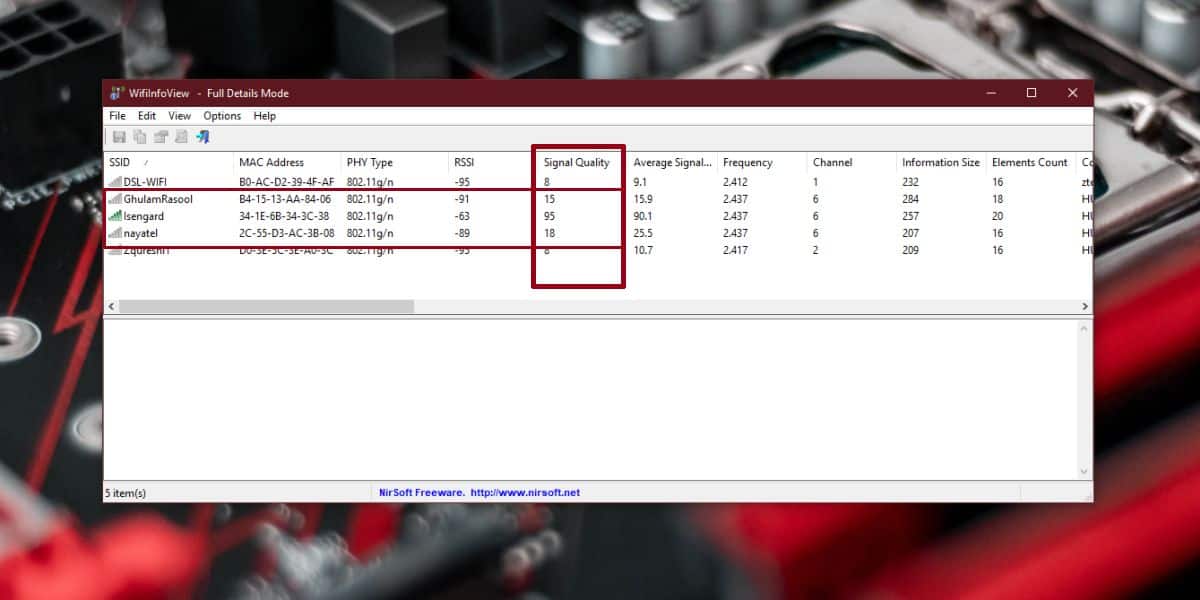
이 모든 정보는 네트워크에 연결되어 있거나 암호로 보호되어 있는지 여부에 관계없이 얻을 수 있습니다.
명령 프롬프트
이 방법은 연결된 네트워크에서만 작동합니다. 명령 프롬프트를 열고 다음 명령을 실행하십시오.
netsh wlan show interfaces
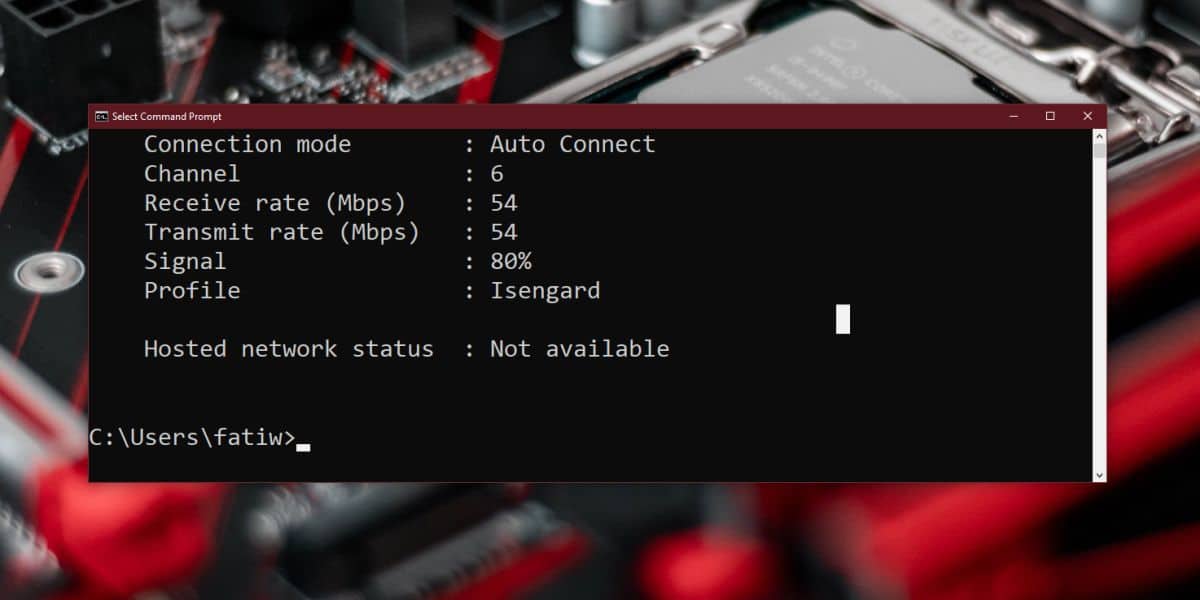
출력의 끝으로 스크롤하면 볼 수 있습니다연결된 네트워크 신호가 얼마나 강력한지를 알려주는 '신호'항목. 위 스크린 샷에서 WiFiInfoView 앱이보고 한 것과 거의 동일하거나 80 %입니다.
PowerShell
이 트릭은 현재 연결된 네트워크에서만 작동합니다. 명령 프롬프트 사용이 마음에 들지 않으면 대신 PowerShell을 사용할 수 있습니다.
PowerShell을 열고 다음 명령을 실행하십시오.
(netsh wlan show interfaces) -Match "^s+Signal" -Replace "^s+Signals+:s+",""
이 명령은 신호 강도를백분율. 필자의 테스트에서 PowerShell의 값이 명령 프롬프트 및 WiFiInfoView와 일치하지 않지만 신호가 때때로 변동하는 경향이있을 수 있습니다.
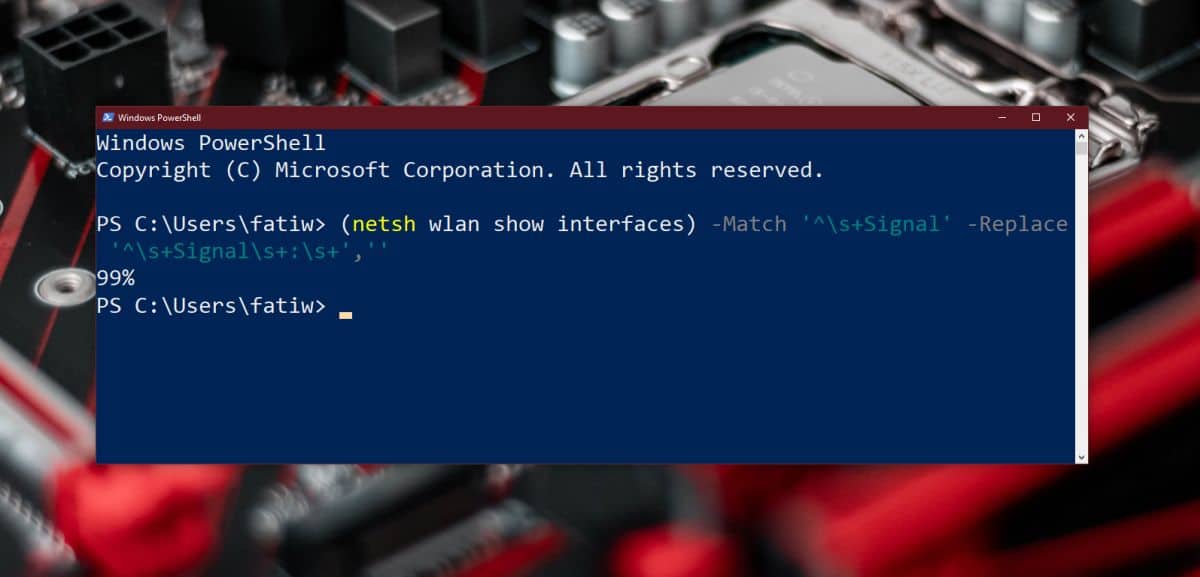
WiFi 네트워크에 대한 자세한 정보가 필요하면 Windows 10에서 사용할 수있는 최고의 WiFi 분석기 목록을 확인하십시오.













코멘트